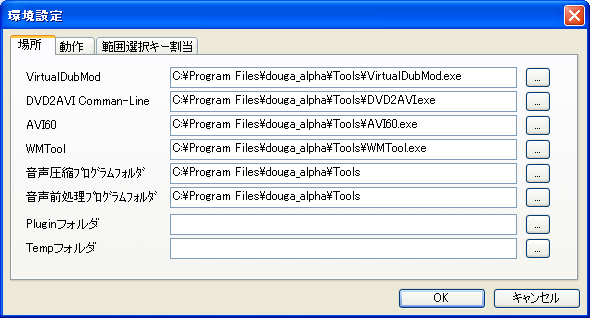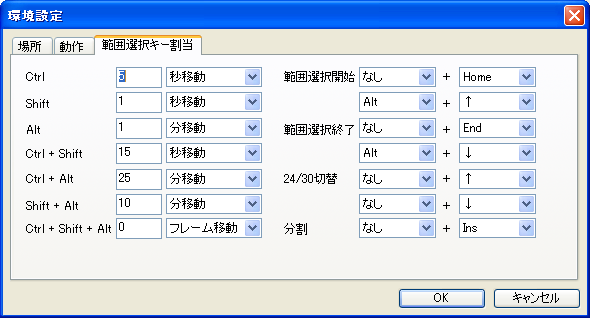dougaαの環境設定
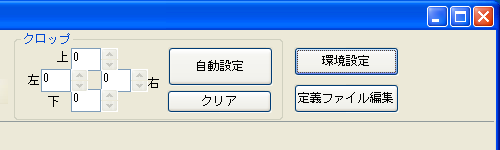
dougaαのメイン画面右上の[環境設定]ボタンをクリックすると、環境設定画面があらわれます。
以下の3つのタブで、dougaαの環境設定を行うことができます。
場所 †
以下のプログラム、およびフォルダのパスを指定します。各プログラムの入手方法などについては、dougaαのインストールを参照。
- VirtualDubMod: VirtualDubModのパス。デフォルトは「*\douga_alpha\Tools\VirtualDubMod.exe」。
- DVD2AVI Comman-Line: DVD2AVI Command-Lineのパス。デフォルトは「*\douga_alpha\Tools\DVD2AVI.exe」。
- AVI60: AVI60のパス。デフォルトは「*\douga_alpha\Tools\AVI60.exe」。
- WMTool: WMToolのパス。デフォルトは「*\douga_alpha\Tools\WMTool.exe」。
- 音声圧縮プログラムフォルダ: Lame.exe/GOGO.exe等が存在するフォルダ。デフォルトは「*\douga_alpha\Tools」。
- 音声前処理プログラムフォルダ: Normalize.exe/BeSweet.exe等が存在するフォルダデフォルトは「*\douga_alpha\Tools」。
- Pluginフォルダ: AviSynthのフィルタプラグインが存在するフォルダ。
- Tempフォルダ: 作業フォルダを指定(省略可)。
動作 †
いくつかのケースにおけるdougaαの動作を、あらかじめ設定します。
- MPEGソースプラグイン: MPEG-2ソースを読み込むために使用するプラグインを指定します。各プラグインの入手先については、[ビデオ入力]]プラグインのページと「MPEG-2ファイルを読み込む」のページを参照。
- MPEG2DEC3: MPEG2Dec3.dllを使用します。DGDecode.dllを使用したい場合は、MPEG2Dec3.dllにリネームして、ここにチェックを入れます。
- MPEG2DEC2: MPEG2DEC2.dllを使用します。
- MPEG2DEC: MPEG2DEC.dllを使用します。
- MPEGDecoder: MPEGDecoder.dllを使用します。
- MPEGプラグインオプション: MPEG2Dec3プラグインで、オプションを指定したいときは、ここに記述します。
# 記述例
, idct=4, ipp=true
ここに記述したものが、以下のように、そのままMPEG2Sourceフィルタ内に挿入されます。MPEG2Source("hoge.d2v", idct=4, ipp=true)
- MPA->WAV変換書式: MPEG-2ファイルに含まれるMPA(MP2)形式の音声をWAV形式に変換するときの書式を指定します。
- VY12/YUY2両対応処理: YV12とYUY2の両方に対応しているフィルタを使用する場合の動作を選択します。
- YV12に必ず変換: 必ずYV12に変換します。
- 現時点の色空間のまま: YV12に変換せずに、現時点での色空間を保持します。
- VY12->YUY2変換: YV12からYUY2に変換する際に使用するフィルタを、以下の2つのフィルタから選択します。
- ConvertToYUY2: AviSynth内蔵のConvertToYUY2フィルタを使って、YUY2に変換します。
- YV12toYUY2: MPEG2Dec3プラグインに内蔵されているYV12toYUY2フィルタを使って、YUY2に変換します。
- 自動クロップ閾値: クロップの[自動設定]の閾値です。閾値が小さいほどクロップの対象範囲が狭くなり、閾値が大きいほどクロップの対象範囲が広くなります。
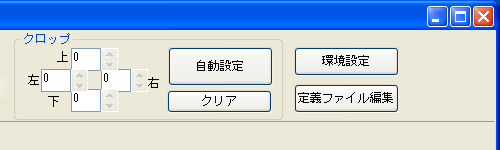
クロップの[自動設定]は、dougaαのメイン画面の右上の[自動設定]ボタンから行うことができます。
- クロップ値が不適切: Cropフィルタには、色空間等による制限があります(Cropを参照)。dougaαでは、クロップ値が不適切な場合に、以下の2通りの方法のいずれかで、自動的に適切な値になるように修正します。ここでは、どちらの方法で修正するかを選択します。
- 増加: クロップ値が適切になるように、数値を水増して調整します。
- 減少: クロップ値が適切になるように、数値を減らして調整します。
- フィールドオーダー: フィールドオーダーの指定方法を選択します。
- 既定: フィールドオーダーの明示的な指定を行いません。この場合、AviSynthの既定値*1が適用されます。
- Top: トップファーストに指定します。「AssumeFrameBased().ComplementParity()」を、ソースの読み込みの後に挿入します。
- Bottom: ボトムファーストに指定します。「AssumeFrameBased()」を、ソースの読み込みの後に挿入します。
範囲選択キー割当 †
範囲選択時に利用できるホットキーの割り当てを変更することができます。
最終更新日時: 2004-12-22 (水) 00:11:26 (7157d)